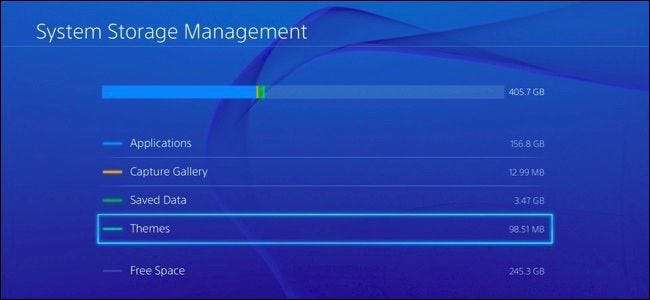
PlayStation 4 ของ Sony มีฮาร์ดไดรฟ์ขนาด 500GB แต่เกมมีขนาดใหญ่ขึ้นเรื่อย ๆ - Grand Theft Auto V เพียงอย่างเดียวต้องใช้พื้นที่ 50GB ในฮาร์ดไดรฟ์แม้ว่าคุณจะมีดิสก์ก็ตาม วิธีเพิ่มพื้นที่ว่างและอัปเกรดความจุของพื้นที่เก็บข้อมูล PS4 เพื่อให้คุณสามารถใส่เกมได้มากขึ้น
อัพเกรด PlayStation 4 ของคุณด้วยฮาร์ดไดรฟ์ที่ใหญ่ขึ้น
ที่เกี่ยวข้อง: วิธีทำให้ PlayStation 4 หรือ Xbox One เร็วขึ้น (โดยการเพิ่ม SSD)
หากคุณพบว่าตัวเองถึงขีด จำกัด เป็นประจำให้พิจารณา รับฮาร์ดไดรฟ์ที่ใหญ่ขึ้นสำหรับ PS4 ของคุณ . PlayStation 4 จะเปิดขึ้นและให้คุณได้รับไดรฟ์ 500GB นั้นคุณจึงสามารถเปิดขึ้นมาและแทนที่ด้วยไดรฟ์ที่ใหญ่กว่าได้ คุณสามารถหยิบไดรฟ์ 2TB และเปลี่ยนได้โดยเพิ่มพื้นที่เก็บข้อมูลภายใน PS4 ของคุณเป็นสี่เท่า การอัปเกรดเป็นไดรฟ์โซลิดสเทตยังสามารถทำให้เกมของคุณโหลดได้เร็วขึ้นอีกด้วย
ต่างจาก Xbox One ตรงที่ PS4 ไม่อนุญาตให้คุณติดตั้งเกมบนไดรฟ์ภายนอก หากต้องการขยายพื้นที่เก็บข้อมูลของคอนโซลสำหรับเกมคุณต้องเปลี่ยนไดรฟ์ภายใน
ดูสิ่งที่ใช้พื้นที่
หากต้องการดูสิ่งที่ใช้พื้นที่บนคอนโซลของคุณให้ไปที่การตั้งค่า> การจัดการที่เก็บข้อมูลระบบ คุณจะเห็นว่าคุณมีพื้นที่ว่างเท่าใดรวมถึงปริมาณข้อมูลที่แอปพลิเคชันใช้แกลเลอรีการจับภาพ (ซึ่งมีคลิปวิดีโอและภาพหน้าจอที่คุณบันทึกไว้) ข้อมูลที่บันทึกไว้ (เช่นบันทึกเกม) และธีม
เลือกหมวดหมู่ใดก็ได้ที่นี่เพื่อดูว่าอะไรกำลังใช้พื้นที่และเริ่มลบสิ่งต่างๆ

ลบเกมและแอพ
เกมมักจะใช้พื้นที่เก็บข้อมูลส่วนใหญ่บน PlayStation 4 ของคุณดังนั้นเพื่อเพิ่มพื้นที่ว่างคุณควรเริ่มต้นด้วยการลบเกม
หากต้องการดูว่าแต่ละเกมใช้พื้นที่เท่าไหร่ให้ไปที่การตั้งค่า> การจัดการที่เก็บข้อมูลระบบ> แอปพลิเคชัน หากต้องการลบเกมอย่างน้อยหนึ่งเกมให้กดปุ่ม "ตัวเลือก" บนคอนโทรลเลอร์ของคุณแล้วเลือก "ลบ" เลือกเกมที่คุณต้องการลบและเลือกปุ่ม“ ลบ”
เมื่อคุณลบเกมข้อมูลการบันทึกเกมจะไม่ถูกลบ คุณสามารถติดตั้งเกมใหม่ได้ในอนาคตและเล่นต่อจากจุดที่คุณค้างไว้
หากคุณต้องการเล่นเกมอีกครั้งคุณจะต้องติดตั้งใหม่ เราขอแนะนำให้ถอนการติดตั้งเกมที่คุณเป็นเจ้าของบนแผ่นดิสก์แทนที่จะเป็นเกมดิจิทัล เกมที่คุณเป็นเจ้าของในแผ่นดิสก์จะถูกติดตั้งจากแผ่นดิสก์เมื่อคุณใส่เข้าไปแม้ว่าพวกเขาอาจต้องดาวน์โหลดแพตช์กิกะไบต์ในภายหลังก็ตาม คุณสามารถดาวน์โหลดเกมดิจิทัลที่คุณเป็นเจ้าของได้ฟรีอีกครั้ง แต่จะใช้เวลาดาวน์โหลดนานกว่ามาก - ไม่ต้องพูดถึงเกมเหล่านี้จะทำให้แบนด์วิดท์สูงสุดของผู้ให้บริการอินเทอร์เน็ตของคุณหมดลงหากคุณมี
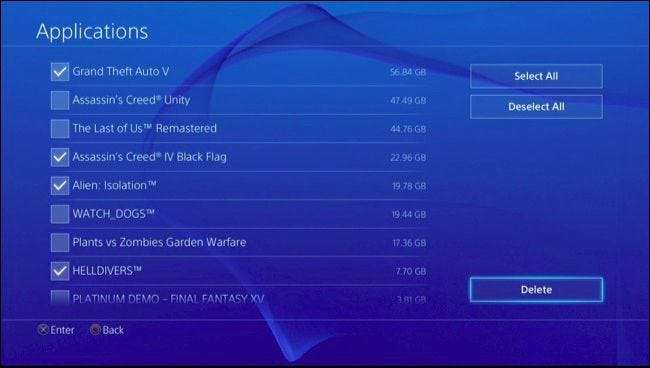
ลบบันทึกเกม (และเลือกสำรองข้อมูลก่อน)
หากต้องการดูว่าข้อมูลการบันทึกเกมใช้พื้นที่เก็บข้อมูลเท่าใดให้ไปที่การตั้งค่า> การจัดการข้อมูลที่บันทึกไว้ของแอปพลิเคชัน> ข้อมูลที่บันทึกไว้ในที่เก็บข้อมูลระบบ> ลบ
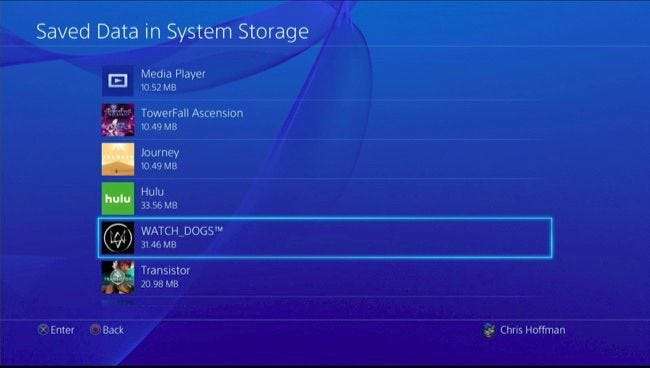
หากคุณจะไม่เล่นเกมอีกในอนาคตและไม่สนใจเกี่ยวกับการบันทึกข้อมูลคุณสามารถลบข้อมูลนี้ออกจากคอนโซลของคุณเพื่อประหยัดพื้นที่ เกมบางเกมไม่ได้รับการปรับให้เหมาะสมและจะมีไฟล์บันทึกขนาดใหญ่มากที่คุณสามารถลบออกเพื่อเพิ่มพื้นที่ว่างที่เห็นได้ชัดเจน ในการลบข้อมูลให้เลือกเกมในรายการเลือกบันทึกเกมที่คุณต้องการลบแล้วเลือก“ ลบ”

หากคุณอาจเล่นเกมอีกครั้งในอนาคตและต้องการสำรองข้อมูลที่บันทึกไว้ให้ไปที่การตั้งค่า> การจัดการข้อมูลที่บันทึกไว้ของแอปพลิเคชัน> ข้อมูลที่บันทึกไว้ในที่เก็บข้อมูลระบบ> คัดลอกไปยังอุปกรณ์จัดเก็บข้อมูล USB จากที่นี่คุณสามารถคัดลอกบันทึกเกมไปยังไดรฟ์ USB หรือฮาร์ดไดรฟ์ภายนอกที่เชื่อมต่อกับ PS4 ของคุณและกู้คืนไปยังคอนโซลของคุณในอนาคต
โปรดทราบว่าหากคุณสมัครสมาชิก PlayStation Plus แบบชำระเงิน PS4 ของคุณจะสำรองข้อมูลเกมบันทึกออนไลน์ของคุณด้วย คุณสามารถไปที่การจัดการข้อมูลที่บันทึกไว้> ข้อมูลที่บันทึกไว้ในที่จัดเก็บระบบ> อัปโหลดไปยังที่เก็บข้อมูลออนไลน์เพื่อยืนยันว่าข้อมูลถูกอัปโหลดก่อนที่คุณจะลบ
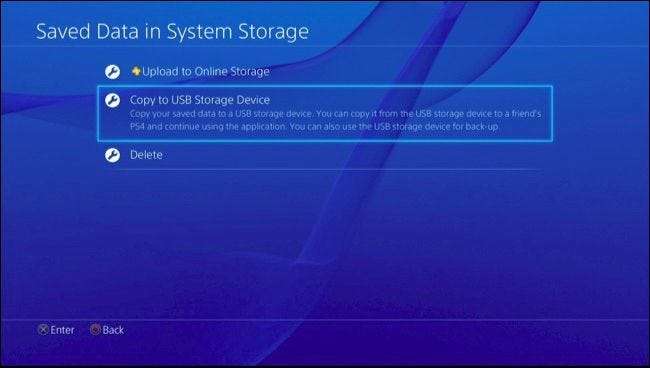
ล้างหน้าจอและวิดีโอที่บันทึกไว้
ภาพหน้าจอที่คุณถ่ายและวิดีโอที่คุณบันทึกจะถูกเก็บไว้ในที่จัดเก็บข้อมูลภายในของ PS4 คุณอาจเพิ่มพื้นที่ว่างได้โดยการจัดการ หากต้องการดูภาพหน้าจอและวิดีโอของคุณให้ไปที่การตั้งค่า> การจัดการที่เก็บข้อมูลระบบ> แกลเลอรีจับภาพ
หากต้องการลบภาพหน้าจอและวิดีโอทั้งหมดที่เกี่ยวข้องกับเกมใดเกมหนึ่งให้เลือกไอคอนเกมที่นี่กดปุ่ม“ ตัวเลือก” บนตัวควบคุมแล้วเลือก“ ลบ” นอกจากนี้ยังมีตัวเลือก "คัดลอกไปยังที่เก็บข้อมูล USB" ที่นี่ซึ่งจะคัดลอกภาพหน้าจอและวิดีโอไปยังอุปกรณ์จัดเก็บข้อมูล USB ก่อนที่จะลบออก
หากต้องการคุณสามารถเลือกเกมและจัดการภาพหน้าจอและวิดีโอทีละรายการได้
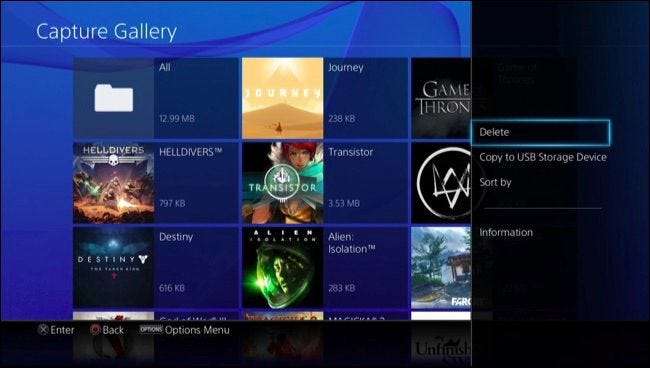
ธีมยังสามารถใช้พื้นที่เล็กน้อยหากคุณติดตั้งไว้หลายตัวและคุณจะเห็นว่าพื้นที่เหล่านี้ใช้พื้นที่เท่าใดในหน้าจอการจัดการที่เก็บข้อมูลระบบ ในการจัดการธีมให้ไปที่การตั้งค่า> การจัดการที่เก็บข้อมูลระบบ> ธีม ลบธีมที่คุณไม่ได้ใช้ คุณสามารถดาวน์โหลดได้อีกครั้งในภายหลัง







